Παράθυρο πλοήγησης - Φύλλα λίστας, βιβλία εργασίας, στήλες, ονόματα και εισαγωγή αυτόματου κειμένου στο Excel
Kutools για Excel
Ενισχύει το Excel με 300+
Ισχυρά χαρακτηριστικά
Εάν υπάρχουν πολλά ανοιχτά βιβλία εργασίας που περιλαμβάνουν δεκάδες φύλλα εργασίας, η εναλλαγή μεταξύ των βιβλίων εργασίας και η εύρεση του συγκεκριμένου φύλλου εργασίας θα περάσει πολύ χρόνο. Με τη βοήθεια του Kutools για Excel's Παράθυρο περιήγησης βοηθητικό πρόγραμμα, μπορείτε να δείτε γρήγορα και άνετα όλα τα ανοιχτά βιβλία εργασίας και τα φύλλα εργασίας τους στο παράθυρο πλοήγησης με μια ματιά. Από την άλλη πλευρά, τα ονόματα εύρους του ενεργού βιβλίου εργασίας και οι τίτλοι στηλών του ενεργού φύλλου εργασίας μπορούν επίσης να παρατίθενται στο παράθυρο. Την ίδια στιγμή, Παράθυρο περιήγησης παρέχει Αυτόματο κείμενο χαρακτηριστικό για να προσθέσετε τους προσαρμοσμένους τύπους, εικόνες, γραφήματα, εύρη και ούτω καθεξής για επαναχρησιμοποίηση, καθώς και Σύνθετη Εύρεση και αντικατάσταση δυνατότητα εύρεσης και αντικατάστασης τιμών σε πολλά φύλλα εργασίας και βιβλία εργασίας.
Δείτε τι μπορεί να βοηθήσει το παράθυρο περιήγησης Excel:
- Λίστα όλων των ανοιχτών βιβλίων εργασίας: μπορείτε να κάνετε κλικ γρήγορα για πλοήγηση μεταξύ όλων των ανοιχτών βιβλίων εργασίας (κάντε κλικ για λεπτομέρειες);
- Λίστα όλων των φύλλων εργασίας: σχεδόν 10 φορές πιο γρήγορα για πλοήγηση μεταξύ καρτελών φύλλων (κάντε κλικ για λεπτομέρειες);
- Αποθηκεύστε και καταχωρίστε προσαρμοσμένους τύπους / εικόνες / γραφήματα / εύρη ως καταχωρήσεις αυτόματου κειμένου για επαναχρησιμοποίηση με ένα μόνο κλικ (κάντε κλικ για λεπτομέρειες);
- Εύρεση και αντικατάσταση τιμών σε πολλά φύλλα εργασίας και πολλά βιβλία εργασίας (κάντε κλικ για λεπτομέρειες);
- Λίστα όλων των στηλών (σε ενεργό φύλλο εργασίας): μπορείτε να κάνετε κλικ στο γράμμα της στήλης για να μεταβείτε γρήγορα στη συγκεκριμένη στήλη στο ενεργό φύλλο εργασίας (κάντε κλικ για λεπτομέρειες);
- Λίστα όλων των ονομάτων (στο ενεργό βιβλίο εργασίας): κάντε κλικ στο όνομα και θα μεταβείτε στην ακριβή θέση του ονόματος (κάντε κλικ για λεπτομέρειες);
- Λίστα αριθμών φύλλων εργασίας: προσθήκη γραμμής κατάστασης για αριθμούς όλων των φύλλων, ορατών φύλλων και κρυφών φύλλων του τρέχοντος βιβλίου εργασίας (κάντε κλικ για λεπτομέρειες);
- Κουμπί εναλλαγής: εναλλαγή όλων των κρυφών φύλλων / στηλών ώστε να είναι ορατά και αόρατα.
- Εμφάνιση κρυφών φύλλων εργασίας στο παράθυρο "Βιβλίο εργασίας" και "Φύλλο";
- Εμφάνιση κρυφών ορίων ονομάτων στο πλαίσιο διαχείρισης ονομάτων.
- Προεπισκόπηση αυτόματων καταχωρίσεων κειμένου στο παράθυρο ή σε αιωρούμενο παράθυρο προεπισκόπησης.
- Εφαρμόστε το παράθυρο Εύρεση και αντικατάσταση με συντομεύσεις (κάντε κλικ για λεπτομέρειες)
- Εναλλαγή μεταξύ δύο τελευταίων κουμπιών φύλλων: εναλλαγή μεταξύ δύο φύλλων εμπρός και πίσω.
- Κουμπί ανανέωσης: ανανέωση όλων των πληροφοριών του παραθύρου πλοήγησης.
- Γραμμή κύλισης: καθιστά άπταιστη την κύλιση της λίστας από πάνω προς τα κάτω. ακριβώς όπως κάνετε στην περιήγηση στις ιστοσελίδες.
- Όταν αλλάζετε πολλά φύλλα χρησιμοποιώντας την καρτέλα φύλλων του Excel, μπορείτε επίσης να παραμείνετε στη συγκεκριμένη θέση αυτού του φύλλου στο παράθυρο περιήγησης.
- Μεταβείτε εύκολα από ένα φύλλο (βιβλίο εργασίας, στήλη ή εύρος ονομάτων) σε άλλο κάνοντας κλικ στο αντίστοιχο στοιχείο στο παράθυρο.
- Όσο περισσότερα φύλλα εργασίας (στήλες) χρησιμοποιείτε, τόσο πιο γρήγορη μπορεί να είναι η διαδικασία κατά τη χρήση του παραθύρου πλοήγησης.
Πατήστε Kutools >> Πλοήγηση για να ενεργοποιήσετε το Παράθυρο περιήγησης, δείτε το στιγμιότυπο οθόνης:
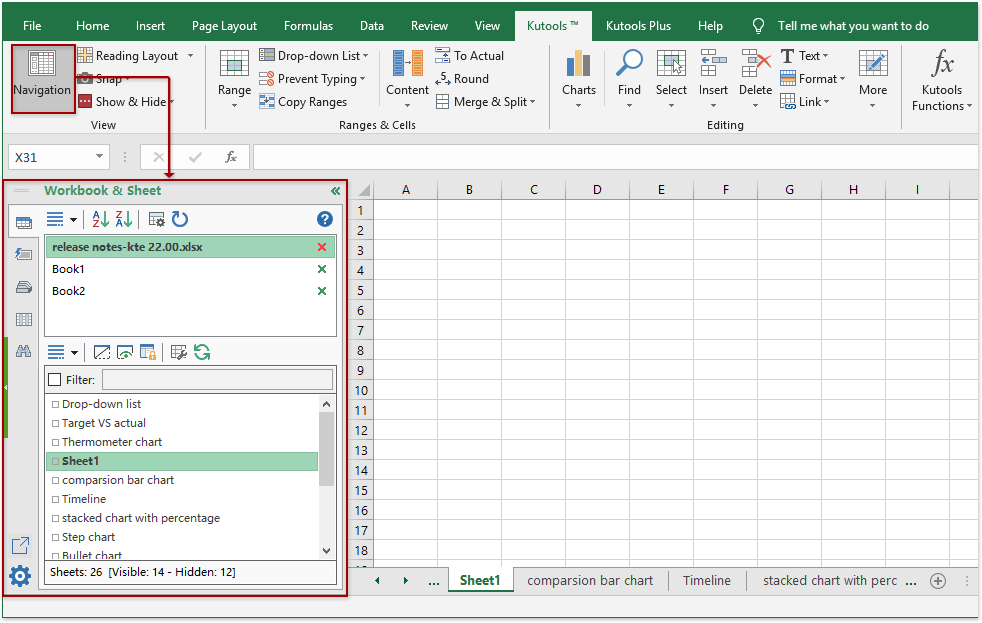
Καρτέλα Workbook & Sheet: Λίστα όλων των ανοιχτών βιβλίων εργασίας και των φύλλων εργασίας τους
Με την καρτέλα Βιβλίο εργασίας και φύλλο, μπορείτε να πλοηγηθείτε γρήγορα μεταξύ βιβλίων εργασίας και φύλλων εργασίας.
Μπορείτε να χρησιμοποιήσετε το παράθυρο περιήγησης ως εξής:
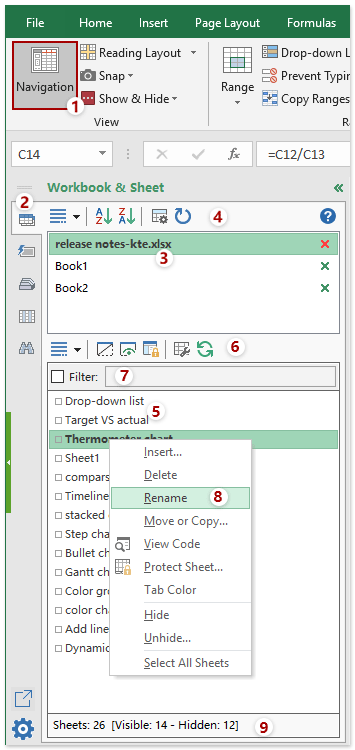
1. Κλίκ Πλοήγηση σχετικά με την Kutools για να ενεργοποιήσετε το Παράθυρο περιήγησης, και κάντε ξανά κλικ θα κλείσει το Παράθυρο περιήγησης.
2. Κλίκ ![]() κουμπί για να ενεργοποιήσετε το Βιβλίο & φύλλο εργασίας τζάμι.
κουμπί για να ενεργοποιήσετε το Βιβλίο & φύλλο εργασίας τζάμι.
3. Όλα τα ανοιχτά βιβλία εργασίας παρατίθενται εδώ, κάντε κλικ για πλοήγηση μεταξύ όλων των ανοιχτών βιβλίων εργασίας. Μπορείτε να κάνετε κλικ στο ![]() κουμπί για να κλείσετε το βιβλίο εργασίας όπως χρειάζεστε.
κουμπί για να κλείσετε το βιβλίο εργασίας όπως χρειάζεστε.
4. Κουμπιά πάνω από τη λίστα των ανοιχτών βιβλίων εργασίας:
 Ταξινόμηση βιβλίων εργασίας με αύξουσα σειρά: Πατήστε αυτό το κουμπί για να ταξινομήσετε όλα τα ανοιχτά βιβλία εργασίας σε αύξουσα σειρά και πατήστε ξανά για να επαναφέρετε την αρχική σειρά ταξινόμησης.
Ταξινόμηση βιβλίων εργασίας με αύξουσα σειρά: Πατήστε αυτό το κουμπί για να ταξινομήσετε όλα τα ανοιχτά βιβλία εργασίας σε αύξουσα σειρά και πατήστε ξανά για να επαναφέρετε την αρχική σειρά ταξινόμησης. Ταξινόμηση βιβλίων εργασίας σε φθίνουσα σειρά: Πατήστε αυτό το κουμπί για να ταξινομήσετε όλα τα ανοιχτά βιβλία εργασίας με φθίνουσα σειρά και πατήστε ξανά για να ανακτήσετε την αρχική σειρά ταξινόμησης.
Ταξινόμηση βιβλίων εργασίας σε φθίνουσα σειρά: Πατήστε αυτό το κουμπί για να ταξινομήσετε όλα τα ανοιχτά βιβλία εργασίας με φθίνουσα σειρά και πατήστε ξανά για να ανακτήσετε την αρχική σειρά ταξινόμησης. Εργαλεία βιβλίου εργασίας: Κάντε κλικ για γρήγορη πρόσβαση σε βοηθητικά προγράμματα στο Βιβλίο εργασίας ομάδα για το Kutools Plus Tab.
Εργαλεία βιβλίου εργασίας: Κάντε κλικ για γρήγορη πρόσβαση σε βοηθητικά προγράμματα στο Βιβλίο εργασίας ομάδα για το Kutools Plus Tab. Φρεσκάρω: Θα ανανεώσει τις πληροφορίες του πλαισίου πλοήγησης.
Φρεσκάρω: Θα ανανεώσει τις πληροφορίες του πλαισίου πλοήγησης.
5. Όλα τα φύλλα εργασίας του τρέχοντος βιβλίου εργασίας αναφέρονται εδώ, κάντε κλικ για πλοήγηση μεταξύ φύλλων εργασίας.
6. Κουμπιά πάνω από τη λίστα των φύλλων εργασίας:
 Εναλλαγή για απόκρυψη / απόκρυψη όλων των κρυφών φύλλων εργασίας: ένα κλικ θα αλλάξει όλα τα κρυμμένα φύλλα εργασίας ώστε να είναι ορατά και το πάλι κλικ θα αλλάξει όλα τα ορατά φύλλα εργασίας ώστε να μην είναι ορατά.
Εναλλαγή για απόκρυψη / απόκρυψη όλων των κρυφών φύλλων εργασίας: ένα κλικ θα αλλάξει όλα τα κρυμμένα φύλλα εργασίας ώστε να είναι ορατά και το πάλι κλικ θα αλλάξει όλα τα ορατά φύλλα εργασίας ώστε να μην είναι ορατά. Εμφάνιση κρυφών φύλλων στο παράθυρο φύλλου εργασίας: Ένα κλικ θα αλλάξει όλα τα κρυμμένα φύλλα εργασίας ώστε να είναι ορατά στο παράθυρο φύλλων εργασίας και το πάλι κλικ θα κρύψει αυτά τα φύλλα εργασίας από τη λίστα φύλλων εργασίας.
Εμφάνιση κρυφών φύλλων στο παράθυρο φύλλου εργασίας: Ένα κλικ θα αλλάξει όλα τα κρυμμένα φύλλα εργασίας ώστε να είναι ορατά στο παράθυρο φύλλων εργασίας και το πάλι κλικ θα κρύψει αυτά τα φύλλα εργασίας από τη λίστα φύλλων εργασίας. Εμφανίζει την κατάσταση προστασίας του φύλλου εργασίας στο παράθυρο φύλλου εργασίας: Ένα κλικ θα επισημάνει όλα τα προστατευμένα φύλλα εργασίας και το πάλι κλικ θα αποκρύψει την κατάσταση προστασίας.
Εμφανίζει την κατάσταση προστασίας του φύλλου εργασίας στο παράθυρο φύλλου εργασίας: Ένα κλικ θα επισημάνει όλα τα προστατευμένα φύλλα εργασίας και το πάλι κλικ θα αποκρύψει την κατάσταση προστασίας. Εργαλεία φύλλων: Κάντε κλικ για γρήγορη πρόσβαση σε βοηθητικά προγράμματα στο Φύλλο εργασίας ομάδα για το Kutools Plus Tab.
Εργαλεία φύλλων: Κάντε κλικ για γρήγορη πρόσβαση σε βοηθητικά προγράμματα στο Φύλλο εργασίας ομάδα για το Kutools Plus Tab. Εναλλαγή μεταξύ δύο τελευταίων κουμπιών φύλλων: εναλλαγή μεταξύ δύο φύλλων εμπρός και πίσω.
Εναλλαγή μεταξύ δύο τελευταίων κουμπιών φύλλων: εναλλαγή μεταξύ δύο φύλλων εμπρός και πίσω.
7. Μπορείτε να φιλτράρετε το φύλλο εργασίας ενεργοποιώντας το Φίλτρα λειτουργία και εισάγοντας το όνομα του φύλλου όπως χρειάζεστε.
8. Κάντε δεξί κλικ σε οποιοδήποτε όνομα φύλλου εργασίας για να εμφανιστεί το μενού περιβάλλοντος των φύλλων εργασίας.
9. ![]() : Εμφανίζει τον συνολικό αριθμό όλων των φύλλων εργασίας, των ορατών φύλλων και των κρυφών φύλλων στη γραμμή κατάστασης του παραθύρου Kutools.
: Εμφανίζει τον συνολικό αριθμό όλων των φύλλων εργασίας, των ορατών φύλλων και των κρυφών φύλλων στη γραμμή κατάστασης του παραθύρου Kutools.
Καρτέλα Βιβλιοθήκη πόρων: Αποθηκεύστε προσαρμοσμένους τύπους, εικόνες, γραφήματα και ούτω καθεξής για επαναχρησιμοποίηση
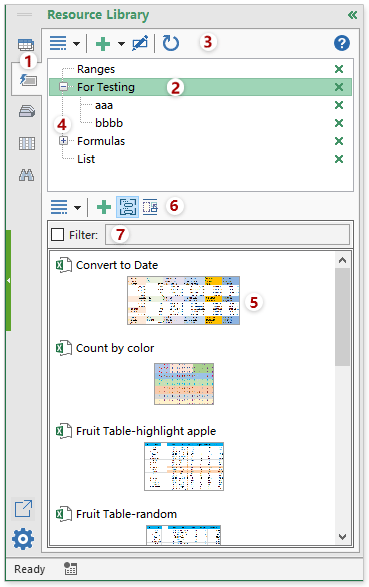
Μετά το κλικ Kutools > Πλοήγηση για να ενεργοποιήσετε το Παράθυρο πλοήγησης, Μπορείτε να:
1. Κλίκ ![]() κουμπί για να ενεργοποιήσετε το Βιβλιοθήκη πόρων τζάμι.
κουμπί για να ενεργοποιήσετε το Βιβλιοθήκη πόρων τζάμι.
2. Τα ονόματα ομάδων της βιβλιοθήκης πόρων αναφέρονται εδώ, μπορείτε να δημιουργήσετε νέα ομάδα, υποομάδες και να διαγράψετε οποιαδήποτε ομάδα δεν χρειάζεται να χρησιμοποιήσετε.
3. Κουμπιά πάνω από τη λίστα ομάδων:
 Προσθήκη Ομάδας: Κάντε κλικ για να προσθέσετε μια νέα ομάδα ρίζας ή μια υποομάδα στην τρέχουσα επιλεγμένη ομάδα.
Προσθήκη Ομάδας: Κάντε κλικ για να προσθέσετε μια νέα ομάδα ρίζας ή μια υποομάδα στην τρέχουσα επιλεγμένη ομάδα. Μετονομάστε την τρέχουσα ομάδα βιβλιοθηκών πόρων: μετονομάστε το επιλεγμένο όνομα ομάδας της βιβλιοθήκης πόρων.
Μετονομάστε την τρέχουσα ομάδα βιβλιοθηκών πόρων: μετονομάστε το επιλεγμένο όνομα ομάδας της βιβλιοθήκης πόρων. Φρεσκάρω: θα ανανεώσει τις πληροφορίες του παραθύρου βιβλιοθήκης πόρων.
Φρεσκάρω: θα ανανεώσει τις πληροφορίες του παραθύρου βιβλιοθήκης πόρων.
4. Κλίκ ![]() πριν από ένα όνομα ομάδας για να αναπτύξετε αυτήν την ομάδα και κάντε κλικ στο
πριν από ένα όνομα ομάδας για να αναπτύξετε αυτήν την ομάδα και κάντε κλικ στο ![]() πριν από ένα όνομα ομάδας για κατάρρευση αυτής της ομάδας.
πριν από ένα όνομα ομάδας για κατάρρευση αυτής της ομάδας.
5. Όλες οι καταχωρήσεις βιβλιοθήκης πόρων της επιλεγμένης ομάδας θα αναφέρονται εδώ.
6. Κουμπιά πάνω από τη λίστα των καταχωρίσεων βιβλιοθήκης πόρων:
 Προσθέστε επιλεγμένο περιεχόμενο στη Βιβλιοθήκη πόρων: κάντε κλικ σε αυτό το κουμπί για να προσθέσετε το επιλεγμένο περιεχόμενο στο παράθυρο Βιβλιοθήκη πόρων.
Προσθέστε επιλεγμένο περιεχόμενο στη Βιβλιοθήκη πόρων: κάντε κλικ σε αυτό το κουμπί για να προσθέσετε το επιλεγμένο περιεχόμενο στο παράθυρο Βιβλιοθήκη πόρων. Εμφάνιση προεπισκόπησης στη λίστα Βιβλιοθήκη πόρων: Το κλικ θα εμφανίσει τις προσαρμοσμένες καταχωρήσεις βιβλιοθήκης πόρων στο παράθυρο Βιβλιοθήκη πόρων.
Εμφάνιση προεπισκόπησης στη λίστα Βιβλιοθήκη πόρων: Το κλικ θα εμφανίσει τις προσαρμοσμένες καταχωρήσεις βιβλιοθήκης πόρων στο παράθυρο Βιβλιοθήκη πόρων. Εμφάνιση κυμαινόμενης προεπισκόπησης της καταχώρησης βιβλιοθήκης πόρων: Κάντε κλικ για να το ενεργοποιήσετε και, στη συνέχεια, τοποθετήστε τον κέρσορα στην καταχώριση της βιβλιοθήκης πόρων, θα εμφανιστεί η κυμαινόμενη προεπισκόπηση για να δείτε πιο καθαρά.
Εμφάνιση κυμαινόμενης προεπισκόπησης της καταχώρησης βιβλιοθήκης πόρων: Κάντε κλικ για να το ενεργοποιήσετε και, στη συνέχεια, τοποθετήστε τον κέρσορα στην καταχώριση της βιβλιοθήκης πόρων, θα εμφανιστεί η κυμαινόμενη προεπισκόπηση για να δείτε πιο καθαρά.
7. Μπορείτε να φιλτράρετε τις καταχωρήσεις βιβλιοθήκης πόρων ενεργοποιώντας το Φίλτρα πλαίσιο ελέγχου και εισάγοντας το όνομα καταχώρησης βιβλιοθήκης πόρων όπως χρειάζεστε.
Για να μάθετε περισσότερες λεπτομέρειες σχετικά με το Βιβλιοθήκη πόρων λειτουργία, διαβάστε αυτό το άρθρο: Δημιουργήστε εύκολα και εισαγάγετε καταχώριση βιβλιοθήκης πόρων στο Excel.
Καρτέλα Διαχειριστής ονομάτων: Αναφέρετε όλα τα ονόματα εύρους του τρέχοντος βιβλίου εργασίας και ενεργοποιήστε την επεξεργασία
Με αυτό Όνομα Διευθυντής παράθυρο, όλα τα ονόματα εύρους του ενεργού βιβλίου εργασίας παρατίθενται στο παράθυρο και μπορείτε να κάνετε τέτοιες λειτουργίες: δημιουργία νέου εύρους ονομάτων, επεξεργασία της ονομαστικής περιοχής, διαγραφή εύρους ονομάτων κ.ο.κ
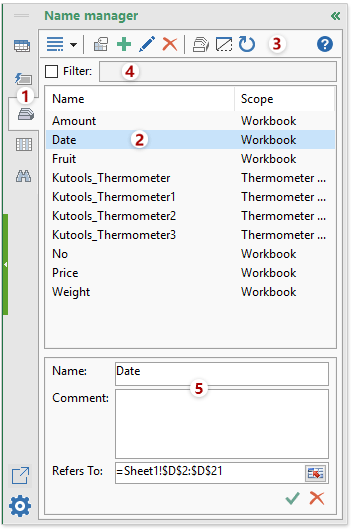
Μετά το κλικ Kutools > Πλοήγηση για να ενεργοποιήσετε το Παράθυρο πλοήγησης, Μπορείτε να:
1. Κλίκ ![]() για να ανοίξετε το Διαχειριστής ονόματος τζάμι.
για να ανοίξετε το Διαχειριστής ονόματος τζάμι.
2. Όλα τα ονόματα εύρους στο ενεργό βιβλίο εργασίας παρατίθενται εδώ, κάντε κλικ για πλοήγηση μεταξύ ονομάτων.
3. Κουμπιά σε αυτό το παράθυρο:
 Δημιουργήστε ονόματα από την επιλογή: με αυτό, μπορείτε να δημιουργήσετε γρήγορα πολλά ονόματα εύρους βάσει ετικετών γραμμής ή στήλης.
Δημιουργήστε ονόματα από την επιλογή: με αυτό, μπορείτε να δημιουργήσετε γρήγορα πολλά ονόματα εύρους βάσει ετικετών γραμμής ή στήλης. Νέο όνομα: Κάντε κλικ σε αυτό το κουμπί για να προσθέσετε νέο όνομα εύρους όπως χρειάζεστε.
Νέο όνομα: Κάντε κλικ σε αυτό το κουμπί για να προσθέσετε νέο όνομα εύρους όπως χρειάζεστε. Επεξεργασία ονόματος: Σε αυτό Επεξεργασία ονόματος πλαίσιο, μπορείτε να μετονομάσετε το επιλεγμένο όνομα εύρους και να αλλάξετε την αναφορά κελιού του ονόματος εύρους.
Επεξεργασία ονόματος: Σε αυτό Επεξεργασία ονόματος πλαίσιο, μπορείτε να μετονομάσετε το επιλεγμένο όνομα εύρους και να αλλάξετε την αναφορά κελιού του ονόματος εύρους. Διαγραφή ονόματος: διαγράψτε το επιλεγμένο όνομα εύρους όπως θέλετε.
Διαγραφή ονόματος: διαγράψτε το επιλεγμένο όνομα εύρους όπως θέλετε. Όνομα Διευθυντής: κάντε κλικ σε αυτό το κουμπί για να ανοίξετε το Όνομα Διευθυντής κουτί διαλόγου.
Όνομα Διευθυντής: κάντε κλικ σε αυτό το κουμπί για να ανοίξετε το Όνομα Διευθυντής κουτί διαλόγου. Εμφάνιση κρυμμένου ονόματος: Πατώντας το κουμπί εμφανίζονται τα κρυμμένα ονόματα και τα κρύβει ξανά όταν αναπηδά το κουμπί.
Εμφάνιση κρυμμένου ονόματος: Πατώντας το κουμπί εμφανίζονται τα κρυμμένα ονόματα και τα κρύβει ξανά όταν αναπηδά το κουμπί. Φρεσκάρω: θα ανανεώσει τις πληροφορίες των ορίων ονόματος.
Φρεσκάρω: θα ανανεώσει τις πληροφορίες των ορίων ονόματος.
4. Μπορείτε να φιλτράρετε συγκεκριμένο όνομα εύρους ενεργοποιώντας το Φίλτρα λειτουργία και εισαγωγή των ονομάτων εύρους που χρειάζεστε.
5. Στο πλαίσιο αυτό, Επεξεργασία ονόματος ενότητα, μπορείτε να μετονομάσετε το επιλεγμένο όνομα εύρους στο Όνομα πλαίσιο στις ανάγκες σας και αλλάξτε την αναφορά του ονόματος εύρους στο Αναφέρεται σε πλαίσιο κειμένου. Και κάντε κλικ ![]() για να ακυρώσετε τις αλλαγές και κάντε κλικ
για να ακυρώσετε τις αλλαγές και κάντε κλικ ![]() Για να αποθηκεύσετε τις αλλαγές.
Για να αποθηκεύσετε τις αλλαγές.
Εδώ, θα σας παρουσιάσω τη χρήση του Δημιουργήστε ονόματα από την επιλογή χαρακτηριστικό στο παράθυρο Διαχείριση ονόματος.
Ας υποθέσουμε ότι έχετε ήδη υπάρχουσες ετικέτες γραμμών και στηλών στο φύλλο εργασίας σας και τώρα θέλετε να δημιουργήσετε ονόματα εύρους βάσει αυτών των ετικετών, το Δημιουργήστε ονόματα από την επιλογή Η δυνατότητα μπορεί να σας βοηθήσει να δημιουργήσετε πολλά ονόματα εύρη γρήγορα και εύκολα.
Επιλέξτε το εύρος που θέλετε να δημιουργήσετε ονόματα εύρους, και στο παράθυρο Διαχείριση ονομάτων, κάντε κλικ ![]() κουμπί στην επάνω κορδέλα και στο Δημιουργήστε ονόματα από την επιλογή πλαίσιο διαλόγου, επιλέξτε τις επιλογές που θέλετε να χρησιμοποιήσετε, δείτε το στιγμιότυπο οθόνης:
κουμπί στην επάνω κορδέλα και στο Δημιουργήστε ονόματα από την επιλογή πλαίσιο διαλόγου, επιλέξτε τις επιλογές που θέλετε να χρησιμοποιήσετε, δείτε το στιγμιότυπο οθόνης:
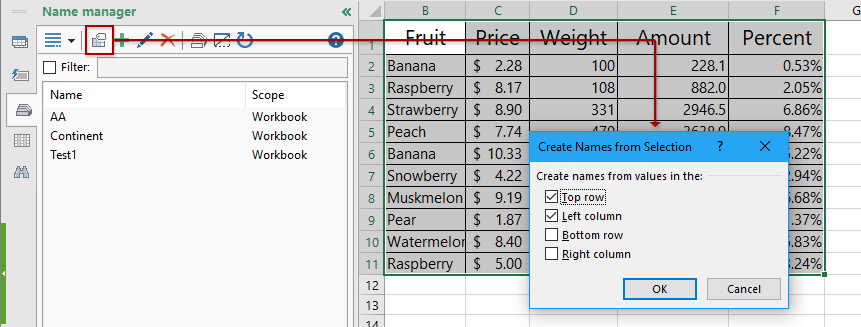
Και στη συνέχεια κάντε κλικ στο κουμπί OK για να κλείσετε αυτό το παράθυρο διαλόγου και τα ονόματα εύρους έχουν δημιουργηθεί με βάση τις ετικέτες γραμμής και στήλης στο Διαχειριστής ονόματος παράθυρο, δείτε το στιγμιότυπο οθόνης:
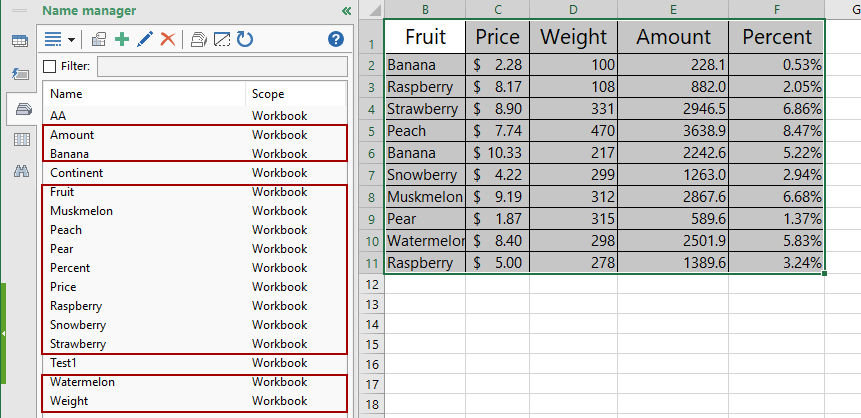
Καρτέλα Λίστα στηλών: Αναφέρετε τα ονόματα και τους τίτλους των στηλών του τρέχοντος φύλλου εργασίας
Η Λίστα στηλών Το παράθυρο στο Πλοήγηση μπορεί να εμφανίσει τα ονόματα και τους τίτλους των στηλών του τρέχοντος φύλλου εργασίας.
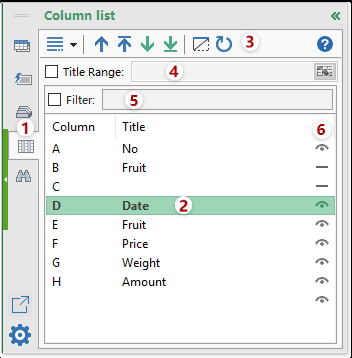
Μετά το κλικ Kutools > Πλοήγηση για να ενεργοποιήσετε το Παράθυρο πλοήγησης, Μπορείτε να:
1. ![]() Καρτέλα Λίστα στηλών: κάντε κλικ σε αυτό το κουμπί για να ενεργοποιήσετε το παράθυρο Λίστα στηλών.
Καρτέλα Λίστα στηλών: κάντε κλικ σε αυτό το κουμπί για να ενεργοποιήσετε το παράθυρο Λίστα στηλών.
2. Παραθέστε εδώ όλους τους τίτλους στηλών του τρέχοντος φύλλου εργασίας, κάντε κλικ στη λίστα στηλών που θα πλοηγηθεί μεταξύ των στηλών.
3. Κουμπιά σε αυτό το παράθυρο:
 : Μια ομάδα βελών μπορεί να σας βοηθήσει να μετακινήσετε τη στήλη πάνω ή κάτω σε οποιαδήποτε θέση.
: Μια ομάδα βελών μπορεί να σας βοηθήσει να μετακινήσετε τη στήλη πάνω ή κάτω σε οποιαδήποτε θέση.  Εναλλαγή για απόκρυψη / απόκρυψη όλων των κρυφών στηλών: ένα κλικ θα αλλάξει όλες τις κρυφές στήλες ώστε να είναι ορατές και το πάλι κλικ θα αλλάξει όλες τις ορατές στήλες ώστε να μην είναι ορατές.
Εναλλαγή για απόκρυψη / απόκρυψη όλων των κρυφών στηλών: ένα κλικ θα αλλάξει όλες τις κρυφές στήλες ώστε να είναι ορατές και το πάλι κλικ θα αλλάξει όλες τις ορατές στήλες ώστε να μην είναι ορατές. Φρεσκάρω: θα ανανεώσει τις πληροφορίες του παραθύρου Λίστα στηλών.
Φρεσκάρω: θα ανανεώσει τις πληροφορίες του παραθύρου Λίστα στηλών.
4. Λίστα συγκεκριμένων στηλών στην επιλεγμένη περιοχή.
5. Μπορείτε να φιλτράρετε τις στήλες επιλέγοντας το Φίλτρα πλαίσιο ελέγχου και εισάγοντας το όνομα της στήλης όπως χρειάζεστε.
6. Κλίκ ![]() για να αποκρύψετε τη σχετική στήλη στο ενεργό φύλλο και κάντε κλικ στο
για να αποκρύψετε τη σχετική στήλη στο ενεργό φύλλο και κάντε κλικ στο ![]() για να εμφανιστεί η σχετική στήλη στο ενεργό φύλλο.
για να εμφανιστεί η σχετική στήλη στο ενεργό φύλλο.
Προχωρημένη καρτέλα Εύρεση και αντικατάσταση: εύρεση και αντικατάσταση τιμών σε πολλά φύλλα εργασίας και βιβλία εργασίας
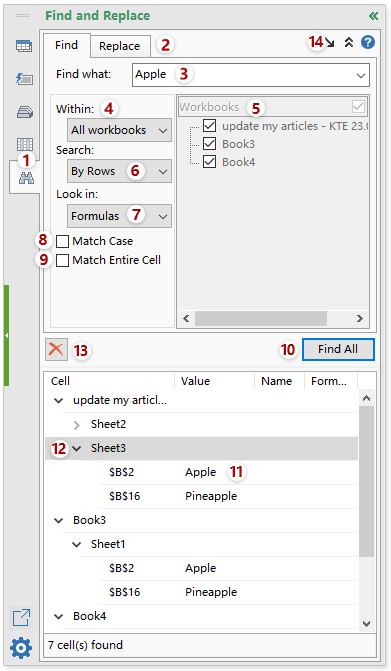
Μετά το κλικ Kutools > Πλοήγηση για να ενεργοποιήσετε το Παράθυρο πλοήγησης, Μπορείτε να:
1. ![]() Σύνθετη καρτέλα Εύρεση και αντικατάσταση: κάντε κλικ σε αυτό το κουμπί για να ενεργοποιήσετε το παράθυρο Advanced Find and Replace.
Σύνθετη καρτέλα Εύρεση και αντικατάσταση: κάντε κλικ σε αυτό το κουμπί για να ενεργοποιήσετε το παράθυρο Advanced Find and Replace.
2. Εναλλαγή μεταξύ Εύρεση καρτέλα και Αντικαταστήστε Tab.
3. Πληκτρολογήστε τις λέξεις-κλειδιά αναζήτησης (και αντικαταστήστε με κείμενο εάν είναι απαραίτητο) με βάση τις ανάγκες σας.
4. Προσδιορίστε το εύρος εύρεσης ή αντικατάστασης: Όλα τα βιβλία εργασίας, το ενεργό βιβλίο εργασίας, τα επιλεγμένα φύλλα, το ενεργό φύλλο και η επιλογή.
5. Επιλέξτε όλα ή αποεπιλέξτε όλα τα ανοιχτά βιβλία εργασίας ή φύλλα εργασίας.
6. Καθορίστε την κατεύθυνση αναζήτησης: Κατά σειρές ή ανά στήλες.
7. Καθορίστε το ειδικό πεδίο αναζήτησης: τύπους, τιμές κυττάρων, σχόλια, υπερσυνδέσμους ή τίτλους γραφημάτων.
8. Επιλέξτε το Match Case επιλογή για να ενεργοποιήσετε την αναζήτηση με κεφαλαία γράμματα.
9. Επιλέξτε το Ταιριάζει με ολόκληρο το κελί επιλογή για ενεργοποίηση της ακριβούς αναζήτησης.
10. Βρείτε όλα: κάντε κλικ σε αυτό το κουμπί για να βρείτε συγκεκριμένες τιμές στο καθορισμένο πεδίο αναζήτησης.
11. Τα αποτελέσματα αναζήτησης ή τα αποτελέσματα αντικατάστασης αναφέρονται εδώ.
12. Τα αποτελέσματα αναζήτησης ομαδοποιούνται ανά φύλλα εργασίας και βιβλία εργασίας. Κάντε κλικ ![]() πριν από ένα φύλλο εργασίας ή ένα βιβλίο εργασίας για να συμπτύξετε όλα τα αποτελέσματα αναζήτησης στο φύλλο εργασίας ή στο βιβλίο εργασίας και κάντε κλικ στο
πριν από ένα φύλλο εργασίας ή ένα βιβλίο εργασίας για να συμπτύξετε όλα τα αποτελέσματα αναζήτησης στο φύλλο εργασίας ή στο βιβλίο εργασίας και κάντε κλικ στο ![]() για να επεκτείνετε όλα τα αποτελέσματα αναζήτησης στο φύλλο εργασίας ή στο βιβλίο εργασίας.
για να επεκτείνετε όλα τα αποτελέσματα αναζήτησης στο φύλλο εργασίας ή στο βιβλίο εργασίας.
13. ![]() Διαγραφή: Εκκαθάριση όλων των αποτελεσμάτων αναζήτησης.
Διαγραφή: Εκκαθάριση όλων των αποτελεσμάτων αναζήτησης.
14. Κλίκ ![]() για να μετακινήσετε το παράθυρο Advanced Find and Replace στο χώρο εργασίας και κάντε κλικ στο
για να μετακινήσετε το παράθυρο Advanced Find and Replace στο χώρο εργασίας και κάντε κλικ στο ![]() για να συμπτύξετε τα πεδία αναζήτησης.
για να συμπτύξετε τα πεδία αναζήτησης.
Για να μάθετε περισσότερες λεπτομέρειες για τη λειτουργία, δείτε το Σύνθετη Εύρεση και αντικατάσταση χρησιμότητα.
:
1. Διακοπή αυτόματου ανοίγματος Παράθυρο περιήγησης κατά την εκκίνηση του Excel κάνοντας κλικ Kutools > Πλοήγηση.
2. Αναπτύξτε, ελαχιστοποιήστε ή καρφιτσώστε το παράθυρο περιήγησης
Αφού ενεργοποιήσετε το παράθυρο περιήγησης, το παράθυρο πλοήγησης εμφανίζεται κανονικά. Τώρα μπορείτε να κάνετε κλικ στο ![]() κουμπί για ελαχιστοποίηση του παραθύρου πλοήγησης. Όταν το παράθυρο πλοήγησης ελαχιστοποιηθεί, μπορείτε να κάνετε κλικ στο
κουμπί για ελαχιστοποίηση του παραθύρου πλοήγησης. Όταν το παράθυρο πλοήγησης ελαχιστοποιηθεί, μπορείτε να κάνετε κλικ στο ![]() για να το αναπτύξετε και, στη συνέχεια, κάντε κλικ στο
για να το αναπτύξετε και, στη συνέχεια, κάντε κλικ στο ![]() κουμπί για να το καρφιτσώσετε.
κουμπί για να το καρφιτσώσετε.
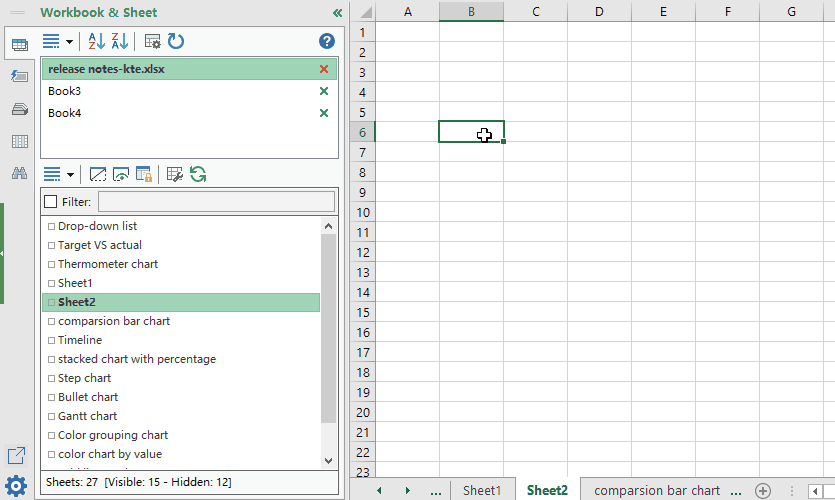
3. Στην Επιλογές πλοήγησης, μπορείτε να ορίσετε τις ακόλουθες λειτουργίες:
Παρακαλώ κάντε κλικ Επιλογές πλοήγησης ![]() για να μεταβείτε στο Επιλογές πλοήγησης διάλογος, δείτε το στιγμιότυπο οθόνης:
για να μεταβείτε στο Επιλογές πλοήγησης διάλογος, δείτε το στιγμιότυπο οθόνης:
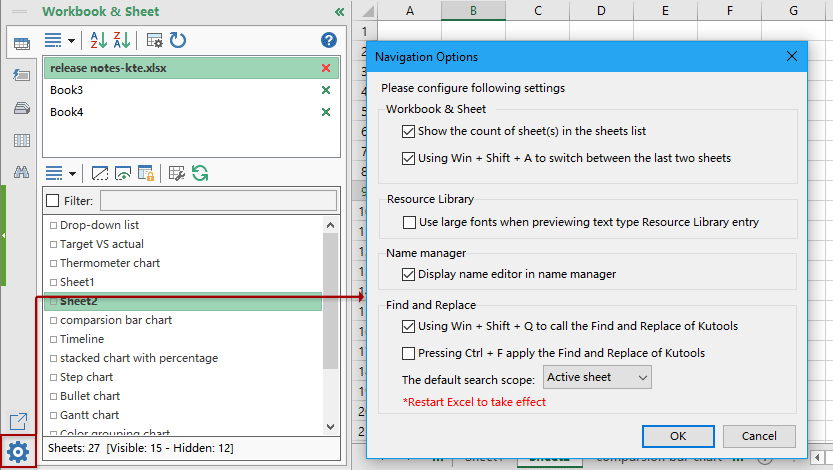
(1.) Εμφάνιση αριθμού φύλλων εργασίας:
Εάν έχετε ελέγξει το Εμφάνιση του αριθμού των φύλλων στη λίστα φύλλων πλαίσιο, ο συνολικός αριθμός φύλλων εργασίας, ορατά φύλλα εργασίας και κρυφά φύλλα εργασίας εμφανίζονται στη γραμμή κατάστασης. Δείτε το στιγμιότυπο οθόνης:
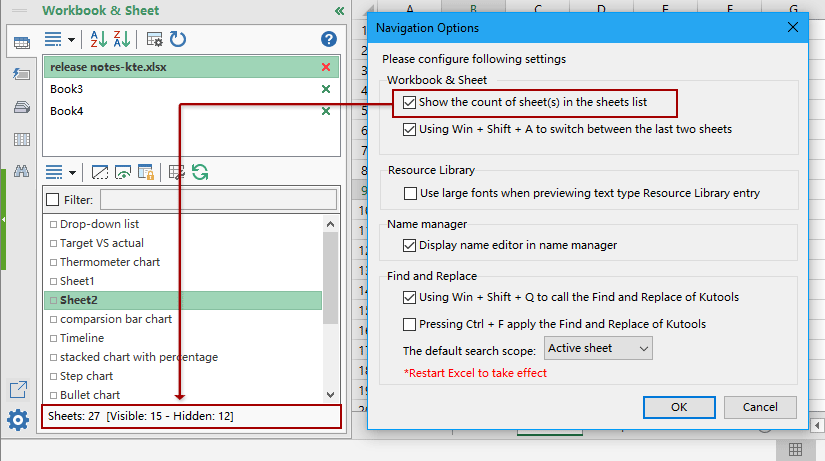
(2.) Χρησιμοποιώντας ένα πλήκτρο συντόμευσης (Win + Shift + A) για εναλλαγή μεταξύ των δύο τελευταίων φύλλων:
Μπορείτε να εφαρμόσετε γρήγορα το Κερδίστε + Shift + A πλήκτρο συντόμευσης για εναλλαγή μεταξύ των δύο τελευταίων φύλλων αν επιλέξετε Χρησιμοποιώντας το Win + Shift + A για εναλλαγή μεταξύ των δύο τελευταίων φύλλων επιλογή, δείτε το στιγμιότυπο οθόνης:
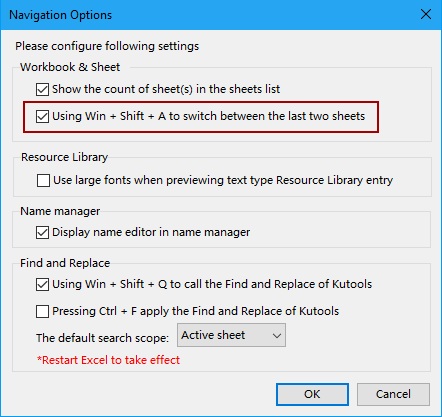
(3.) Ρύθμιση για προεπισκοπήσεις καταχωρήσεων βιβλιοθήκης πόρων:
Εάν έχετε ελέγξει το Χρησιμοποιήστε μεγάλες γραμματοσειρές κατά την προεπισκόπηση της καταχώρησης βιβλιοθήκης πόρων τύπου επιλογή, θα γίνει προεπισκόπηση όλου του τύπου κειμένου της καταχώρησης βιβλιοθήκης πόρων σε μεγάλη γραμματοσειρά. Δείτε το στιγμιότυπο οθόνης:
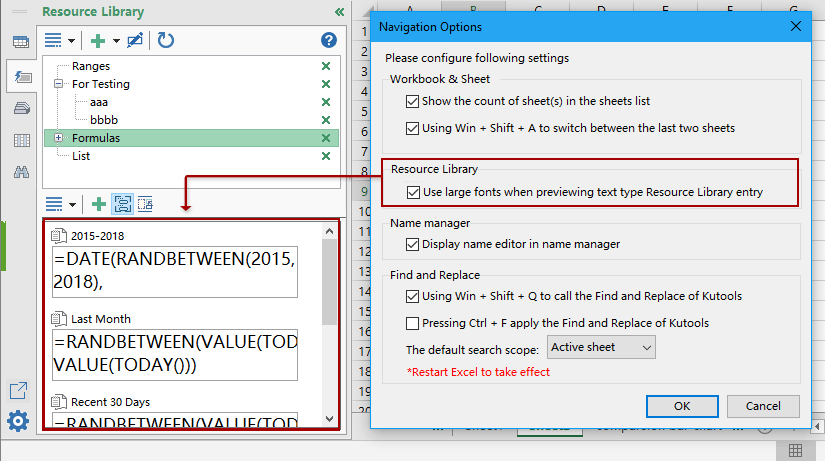
(4.) Ρυθμίσεις για Διαχείριση ονόματος:
Εμφανίστε το πρόγραμμα επεξεργασίας ονόματος στη διαχείριση ονόματος: εάν ενεργοποιήσετε αυτήν την επιλογή, το πρόγραμμα επεξεργασίας ονόματος θα εμφανιστεί στο παράθυρο Διαχειριστής ονόματος, διαφορετικά θα είναι κρυφό.
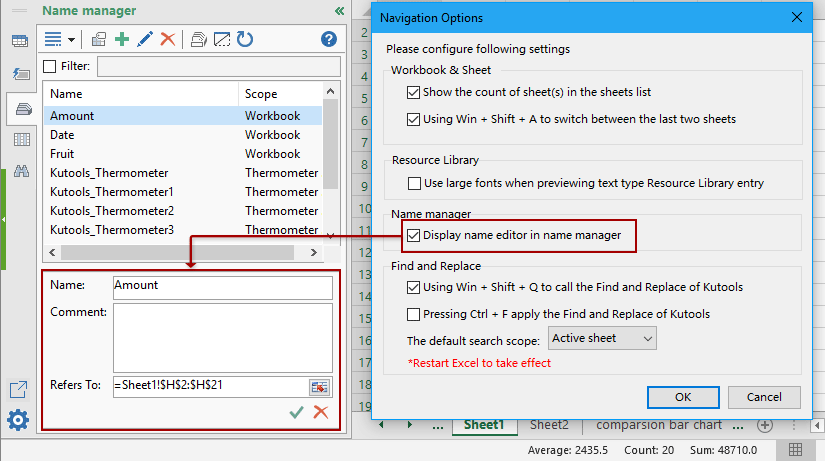
(5.) Εφαρμόστε το παράθυρο Εύρεση και αντικατάσταση με συντομεύσεις:
Μπορείτε να εφαρμόσετε το Σύνθετη Εύρεση και αντικατάσταση λειτουργία του Kutools για Excel με συντομεύσεις Ctrl + F or Νίκη + Shift + Q χωρίς να ανοίξει το Παράθυρο περιήγησης. Δείτε το στιγμιότυπο οθόνης:
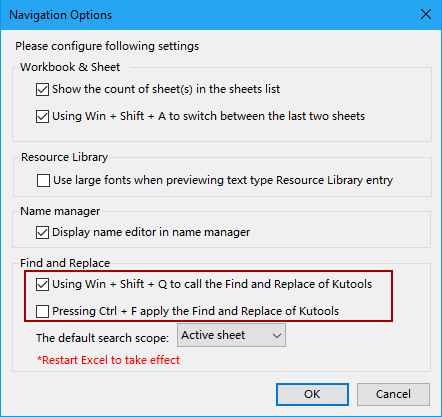
Μπορείτε να καθορίσετε το προεπιλεγμένο πεδίο αναζήτησης για το Σύνθετη Εύρεση και αντικατάσταση λειτουργία του Παράθυρο πλοήγησης Kutools. Δείτε το στιγμιότυπο οθόνης:
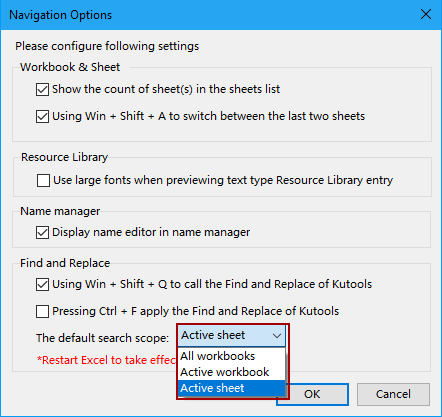
(5.) Μοιραστείτε αυτήν τη δυνατότητα στον φίλο σας ή στα κοινωνικά μέσα
Μπορείτε να κάνετε κλικ στο εικονίδιο κοινής χρήσης  για να μοιραστείτε αυτήν τη δυνατότητα Πλοήγησης στον φίλο σας μέσω email ή να μοιραστείτε περιεχόμενο σε μέσα κοινωνικής δικτύωσης, όπως Facebook, Twitter, Linkedin και Weibo.
για να μοιραστείτε αυτήν τη δυνατότητα Πλοήγησης στον φίλο σας μέσω email ή να μοιραστείτε περιεχόμενο σε μέσα κοινωνικής δικτύωσης, όπως Facebook, Twitter, Linkedin και Weibo.
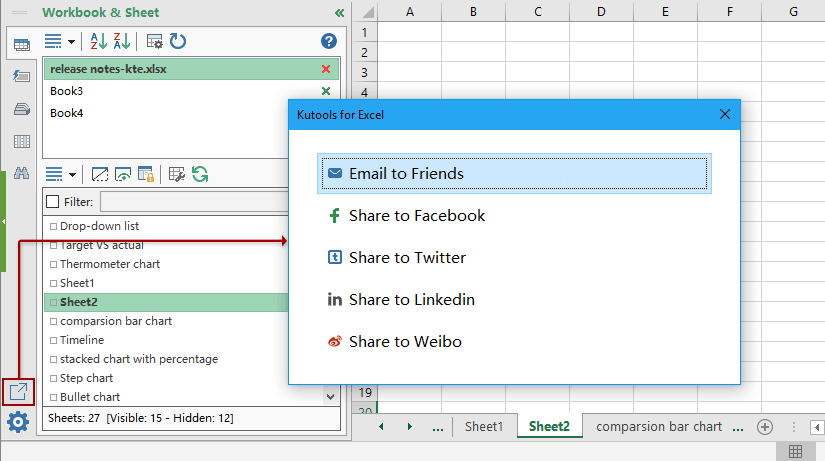
Επίδειξη: Πλαίσιο πλοήγησης: Αναφέρετε όλα τα ανοιχτά βιβλία εργασίας και τα φύλλα εργασίας τους, ονόματα εύρους ταυτόχρονα:
Kutools για Excel: με περισσότερες από 300 εύχρηστες λειτουργίες, δωρεάν δοκιμή χωρίς περιορισμό σε 30 ημέρες. Λήψη και δωρεάν δοκιμή τώρα!
Τα παρακάτω εργαλεία μπορούν να εξοικονομήσουν πολύ χρόνο και χρήμα, ποιο είναι κατάλληλο για εσάς;
Καρτέλα Office: Χρήση εύχρηστων καρτελών στο Office σας, όπως ο τρόπος των Chrome, Firefox και New Internet Explorer.
Kutools για Excel: Περισσότερες από 300 προηγμένες λειτουργίες για Excel 2021, 2019, 2016, 2013, 2010, 2007 και Office 365.
Kutools για Excel
Η λειτουργικότητα που περιγράφεται παραπάνω είναι μόνο μία από τις 300 ισχυρές λειτουργίες του Kutools για Excel.
Σχεδιασμένο για Excel(Office) 2021, 2019, 2016, 2013, 2010, 2007 και Office 365. Δωρεάν λήψη και χρήση για 30 ημέρες.
